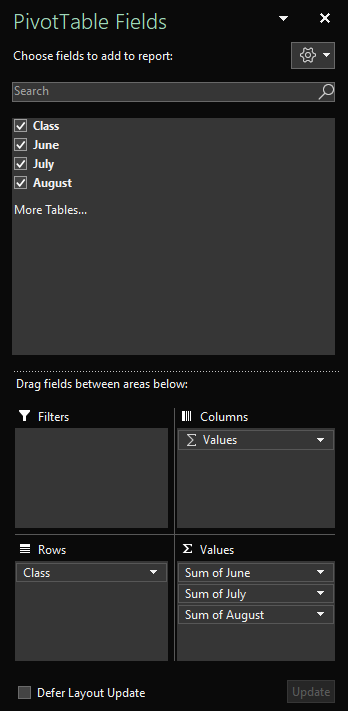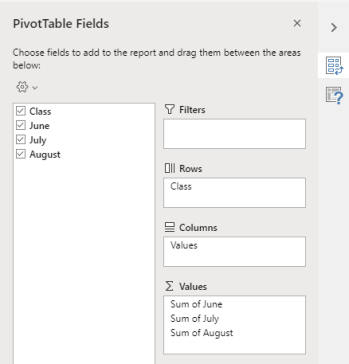Denne artikkelen gjelder for personer som bruker et skjermleserprogram, for eksempel Windows Skjermleser, JAWS eller NVDA, med Windows-verktøy eller funksjoner ogMicrosoft 365-produkter. Denne artikkelen er en del av tilgjengelighetshjelp og -læring-innholdssettet der du kan finne mer informasjon om tilgjengelighet i appene våre. Hvis du vil ha generell hjelp, kan du gå til Microsoft Kundestøtte.
Bruk Excel med tastaturet og en skjermleser for å legge til eller fjerne felt i en pivottabell ved hjelp av pivottabellfeltruten . Vi har testet det med Skjermleser, NVDA og JAWS, men det kan fungere med andre skjermlesere så lenge de følger vanlige tilgjengelighetsstandarder og -teknikker. Du vil også lære hvordan du omorganiserer feltene for å endre utformingen av en pivottabell.
Obs!:
-
Nye Microsoft 365-funksjoner utgis gradvis til Microsoft 365-abonnenter, slik at appen din har kanskje ikke de nyeste funksjonene ennå. Hvis du vil finne ut hvordan du kan få nye funksjoner raskere, kan du bli med i Office Insider-programmet.
-
Hvis du vil finne ut mer om skjermlesere, kan du gå til Slik fungerer skjermlesere med Microsoft 365.
I dette emnet
Åpne ruten Pivottabellfelt manuelt
Pivottabellfeltruten skal vises automatisk når du plasserer markøren hvor som helst i pivottabellen. Hvis du vil flytte fokus til ruten, trykker du på F6 flere ganger til du hører: «Pivottabellfelt, skriv inn feltnavn du vil søke etter.» Hvis du ikke hører dette, og fokuset går tilbake til den merkede cellen i stedet, må du åpne ruten manuelt.
-
Plasser markøren i en hvilken som helst celle i pivottabellen.
-
Trykk på ALT+J, T og deretter L. Pivottabellfeltruten åpnes.
Legg til felter i en pivottabell
I pivottabellfeltruten kan du velge feltene du vil vise i pivottabellen.
-
Plasser markøren i en hvilken som helst celle i pivottabellen i regnearket med pivottabellen, og trykk på F6 til du hører: «Pivottabellfelt, skriv inn feltnavn du vil søke etter.»
-
Bruk PIL NED eller PIL OPP for å bla gjennom listen over tilgjengelige felt. Du hører navnet på feltet og om det ikke er merket av eller valgt. Umerkede felt leses opp som «Avmerkingsboks ikke avmerket».
-
Når du lander på et umerket felt du vil legge til i pivottabellen, trykker du på MELLOMROM. Feltet og dataene legges til i pivottabellen i regnearkrutenettet. Gjenta dette trinnet til alle feltene du vil legge til i pivottabellen.
Feltene du velger, legges til i standardområdene: Ikke-numeriske felt legges til i rader, dato- og klokkesletthierarkier i kolonner, og numeriske felt legges til i Verdier.
Fjerne felter fra en pivottabell
I pivottabellfeltruten kan du fjerne merkingen av feltene du ikke vil vise i pivottabellen. Hvis du fjerner et felt fra en pivottabell, fjernes ikke feltet fra pivottabellfeltruten eller kildedataene slettes.
-
Plasser markøren i en hvilken som helst celle i pivottabellen i regnearket med pivottabellen, og trykk på F6 til du hører: «Pivottabellfelt, skriv inn feltnavn du vil søke etter.»
-
Bruk PIL NED eller PIL OPP for å bla gjennom listen over tilgjengelige felt. Du hører navnet på feltet og om det ikke er merket av eller valgt. Valgte felt leses opp som «Avmerkingsboks avmerket».
-
Når du lander på et merket felt du vil fjerne fra pivottabellen, trykker du på MELLOMROM. Feltet og dataene fjernes fra pivottabellen. Gjenta dette trinnet til alle feltene du vil fjerne fra pivottabellen.
Ordne felt i en pivottabell
Hvis du vil omorganisere feltene slik at de samsvarer med hvordan du vil at de skal vises i pivottabellen, kan du flytte et felt fra ett område til et annet. Du kan også flytte et felt opp eller ned i et område.
-
Trykk tab-tasten i pivottabellfeltruten til du hører navnet på feltet du vil flytte, etterfulgt av «Knapp».
-
Trykk på MELLOMROM for å åpne hurtigmenyen.
-
Trykk på PIL OPP eller PIL NED til du hører alternativet du vil bruke, for eksempel «Flytt til kolonneetiketter» eller «Flytt opp», og trykk enter. Pivottabellen i rutenettet oppdateres tilsvarende.
Feltene i de ulike områdene i pivottabellfeltruten vises i pivottabellen på følgende måte:
-
Feltene i Filter-området vises som rapportfiltre på øverste nivå over pivottabellen.
-
Feltene i kolonneområdet vises som kolonneetiketter øverst i pivottabellen. Kolonnene kan nestes i andre kolonner som er høyere i hierarkiet, avhengig av hierarkiet for feltene.
-
Feltene i radområdet vises som radetiketter på venstre side av pivottabellen. Radene kan nestes i andre rader som er høyere i hierarkiet, avhengig av hierarkiet for feltene.
-
Feltene i Verdier-området vises som summerte numeriske verdier i pivottabellen.
Se også
Bruke en skjermleser til å filtrere data i en pivottabell i Excel
Bruke en skjermleser til å gruppere eller dele opp grupper med data i en pivottabell i Excel
Grunnleggende oppgaver med skjermleser i Excel
Konfigurer enheten til å arbeide med tilgjengelighet i Microsoft 365
Bruk Excel for nettet med tastaturet og en skjermleser for å legge til eller fjerne felt i en pivottabell ved hjelp av pivottabellfeltruten . Vi har testet den med Skjermleser i Microsoft Edge, JAWS og NVDA i Chrome, men den kan fungere sammen med andre skjermlesere og nettlesere så lenge de følger vanlige tilgjengelighetsstandarder og -teknikker. Du vil også lære hvordan du omorganiserer feltene for å endre utformingen av en pivottabell.
Obs!:
-
Hvis du bruker Skjermleser med Windows 10 Fall Creators Update, må du deaktivere skannemodus for å redigere dokumenter, regneark eller presentasjoner med Microsoft 365 for nettet. Hvis du vil ha mer informasjon, kan du se Slå av modus for virtuell, eller bla gjennom i skjermlesere i Windows 10 Fall Creators Update.
-
Nye Microsoft 365-funksjoner utgis gradvis til Microsoft 365-abonnenter, slik at appen din har kanskje ikke de nyeste funksjonene ennå. Hvis du vil finne ut hvordan du kan få nye funksjoner raskere, kan du bli med i Office Insider-programmet.
-
Hvis du vil finne ut mer om skjermlesere, kan du gå til Slik fungerer skjermlesere med Microsoft 365.
-
Når du bruker Excel for nettet, anbefaler vi at du bruker Microsoft Edge som nettleser. Siden Excel for nettet kjører i nettleseren, er hurtigtastene forskjellige fra hurtigtastene i skrivebordsprogrammet. Du bruker for eksempel CTRL+F6 i stedet for F6 til å gå inn og ut av kommandoene. Også vanlige snarveier som F1 (hjelp) og CTRL+O (åpne), fungerer for nettleseren, men ikke for Excel for nettet.
I dette emnet
Åpne ruten Pivottabellfelt manuelt
Pivottabellfeltruten skal vises automatisk når du plasserer markøren hvor som helst i pivottabellen. Hvis du trykker SKIFT+CTRL+F6 gjentatte ganger, men ikke hører «Lukk-knapp», må du åpne ruten manuelt.
-
Trykk på F11 iExcel for nettet for å bytte til fullskjermmodus.
-
Plasser markøren i en hvilken som helst celle i pivottabellen.
-
Gjør ett av følgende for å vise pivottabellfeltruten:
-
Trykk alt+Windows-logotasten, J, T og deretter L.
-
Trykk på SKIFT+F10 eller Windows-menytasten, trykk på PIL NED eller PIL HØYRE til du hører «Vis feltliste», og trykk deretter på ENTER.
-
Legg til felter i en pivottabell
I pivottabellfeltruten kan du velge feltene du vil vise i pivottabellen.
-
Trykk på F11 i Excel for nettet for å bytte til fullskjermmodus.
-
Hvis du vil flytte fokus til pivottabellfeltruten , trykker du på SKIFT+CTRL+F6 til du hører: «Lukk-knapp». Fokuset er på Lukk-knappen i pivottabellfeltruten .
-
Hvis du vil flytte fokus til listen over felt i pivottabellfeltruten , trykker du TAB-tasten til du hører det første feltet i listen. Med JAWS og NVDA hører du også om feltavmerkingsboksen er avmerket eller ikke avmerket. Hvis du vil høre om avmerkingsboksen er merket av eller ikke, trykker du på SR-tasten+PIL HØYRE gjentatte ganger til Skjermleser leser opp feltet og avmerkingsboksen.
-
Bruk PIL NED eller PIL OPP for å bla gjennom listen over felt.
-
Når fokuset er på et felt du vil legge til i pivottabellen, trykker du på MELLOMROM. Det valgte feltet og dataene legges til i pivottabellen i regnearkrutenettet. Gjenta dette trinnet i feltene du vil legge til i pivottabellen.
Feltene du velger, legges til i standardområdene: Ikke-numeriske felt legges til i rader, dato- og klokkesletthierarkier i kolonner, og numeriske felt legges til i Verdier.
Fjerne felter fra en pivottabell
I pivottabellfeltruten kan du fjerne merkingen av feltene du ikke vil vise i pivottabellen. Hvis du fjerner et felt fra en pivottabell, fjernes ikke feltet fra pivottabellfeltruten eller kildedataene slettes.
-
Trykk på F11 i Excel for nettet for å bytte til fullskjermmodus.
-
Hvis du vil flytte fokus til pivottabellfeltruten , trykker du på SKIFT+CTRL+F6 til du hører: «Lukk-knapp». Fokuset er på Lukk-knappen i pivottabellfeltruten .
-
Hvis du vil flytte fokus til listen over felt i pivottabellfeltruten , trykker du TAB-tasten til du hører det første feltet i listen. Med JAWS og NVDA hører du også om feltavmerkingsboksen er avmerket eller ikke avmerket. Hvis du vil høre om det er merket av for eller ikke i Skjermleser, trykker du på SR-tasten+PIL HØYRE til Skjermleser leser opp feltet og avmerkingsboksen.
-
Bruk PIL NED eller PIL OPP for å bla gjennom listen over felt.
-
Når fokuset er på et felt du vil fjerne fra pivottabellen, trykker du på MELLOMROM. Feltet og dataene fjernes fra pivottabellen. Gjenta dette trinnet til feltene du vil fjerne fra pivottabellen.
Ordne felt i en pivottabell
Hvis du vil omorganisere feltene slik du vil vise dem i pivottabellen, kan du flytte et felt fra ett område til et annet. Du kan også flytte et felt opp eller ned i et område.
-
Trykk på F11 i Excel for nettet for å bytte til fullskjermmodus.
-
Hvis du vil flytte fokus til pivottabellfeltruten , trykker du på SKIFT+CTRL+F6 til du hører: «Lukk-knapp». Fokuset er på Lukk-knappen i pivottabellfeltruten .
-
Trykk på TAB i pivottabellfeltruten til du hører navnet på området som inneholder feltet du vil flytte, etterfulgt av «Har popup». Du hører for eksempel «Rader», etterfulgt av et feltnavn og «Har popup».
-
Når fokuset er på området du vil bruke, trykker du på PIL NED eller PIL OPP til du hører navnet på feltet du vil flytte.
-
Når fokuset er på det høyre feltet, trykker du på ALT+PIL NED for å utvide hurtigmenyen.
-
Trykk på PIL OPP, PIL NED, PIL HØYRE eller PIL VENSTRE til du hører alternativet du vil bruke, for eksempel «Flytt til kolonner», og trykk deretter enter. Pivottabellen i regnearkrutenettet oppdateres tilsvarende.
Feltene i de ulike områdene i pivottabellfeltruten vises i pivottabellen på følgende måte:
-
Feltene i Filter-området vises som rapportfiltre på øverste nivå over pivottabellen.
-
Feltene i kolonneområdet vises som kolonneetiketter øverst i pivottabellen. Kolonnene kan nestes i andre kolonner som er høyere i hierarkiet, avhengig av hierarkiet for feltene.
-
Feltene i radområdet vises som radetiketter på venstre side av pivottabellen. Radene kan nestes i andre rader som er høyere i hierarkiet, avhengig av hierarkiet for feltene.
-
Feltene i Verdier-området vises som summerte numeriske verdier i pivottabellen.
Se også
Bruke en skjermleser til å opprette en pivottabell eller et pivotdiagram i Excel
Bruke en skjermleser til å filtrere data i en pivottabell i Excel
Grunnleggende oppgaver med skjermleser i Excel
Teknisk kundestøtte for kunder med funksjonshemninger
Microsoft ønsker å tilby den beste mulige opplevelsen for alle kundene våre. Hvis du har en funksjonshemning eller spørsmål relatert til tilgjengelighet, kan du kontakte Microsoft Answer Desk for tilgjengelighet for teknisk støtte. Støtteteamet vårt for tilgjengelighet på Answer Desk er opplært i bruken av mange populære hjelpeteknologier, og kan tilby hjelp på engelsk, spansk, fransk og amerikansk tegnspråk. Gå til nettstedet Microsoft Answer Desk for tilgjengelighet for kontaktinformasjon for området ditt.
Hvis du er en bruker i offentlig sektor, kommersiell bruker eller bedriftsbruker, kan du kontakte Answer Desk for tilgjengelighet for bedrifter.